Frontpage 2003
Los geht's!
Wir erstellen eine neue Webseite,
oder nehmen die Seite aus der letzten Lektion.
Suche Dir halt die Webseite aus auf die du
die Laufschrift einsetzen möchtest.
Hier noch mal zur Erinnerung wie man einen HG
auf die Webseite bringt.
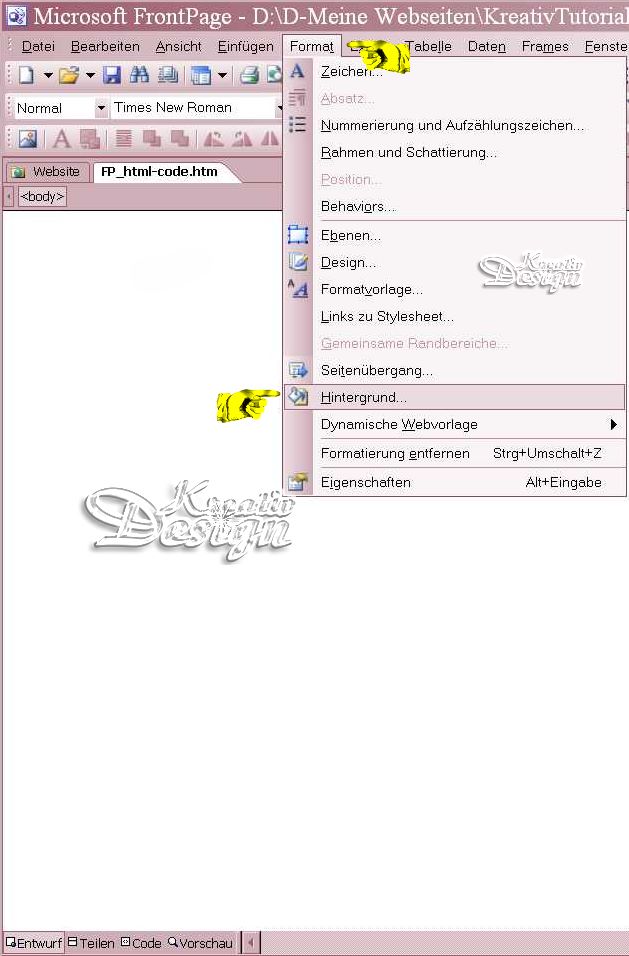
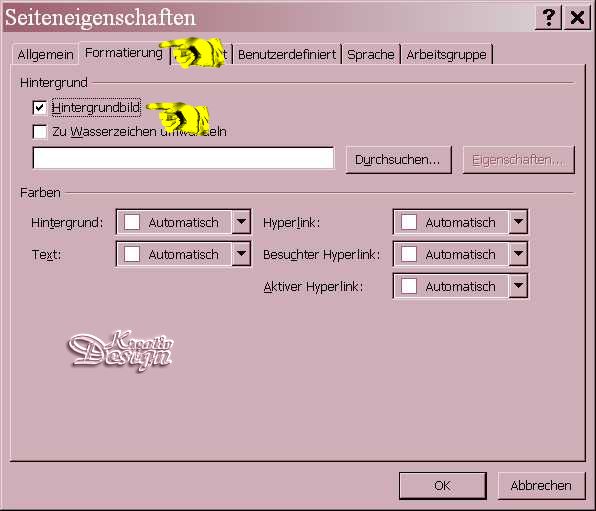
bei dir sieht das Bild jetzt ganz anders aus.
Was du hier siehst ist mein PC, suche dir also
den Ordner
wo dein Hintergrund drin ist, der Ordner sollte
möglichst in FP sein.
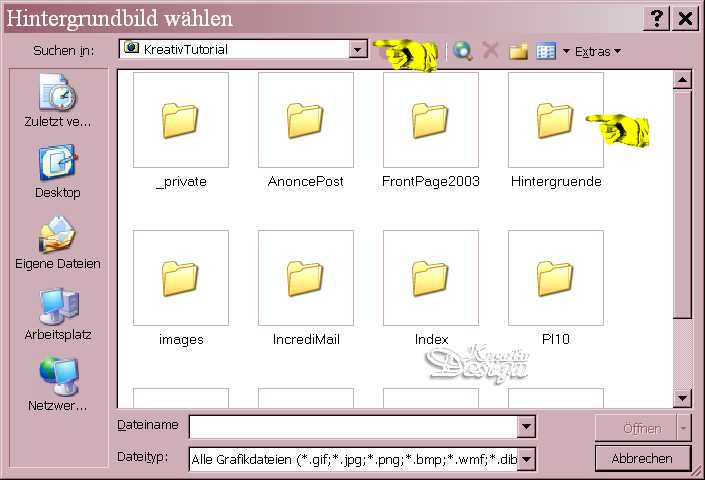
Dann geht das Feld für die Seiten Eigenschaften
auf,
das ist eines der Funktionen die du immer
brauchst,
wenn du eine Webseite erstellen möchtest.
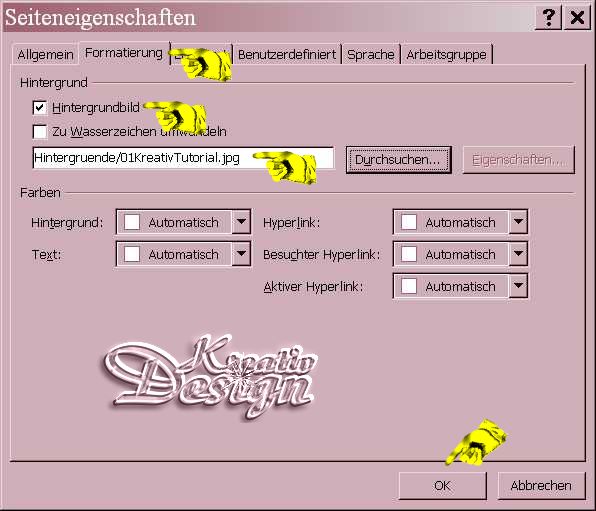
Hier in dem Feld kannst du jetzt die Farbe des
Hintergrundes einstellen
die Farbe des Textes, die Farbe der Links
(Hyperlink)
Ganz individuell so wie du willst.
Hier würde ich einfach mal Probieren was geht
und was nicht.*g*

wenn du hier auf "weitere Farben "klickst
siehst du das
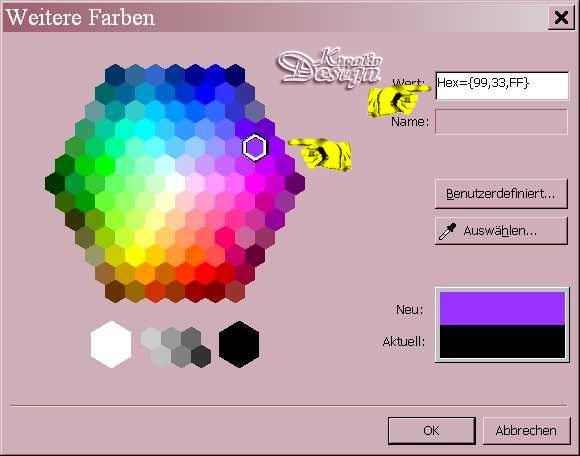
Wenn du einen Hexcode # hast dann gib ihn
einfach ein.
oder suche dir eine Farbe aus.
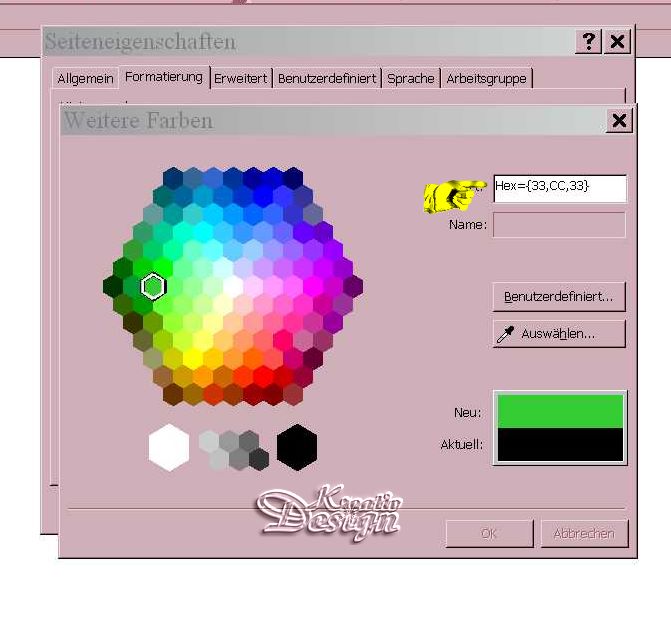
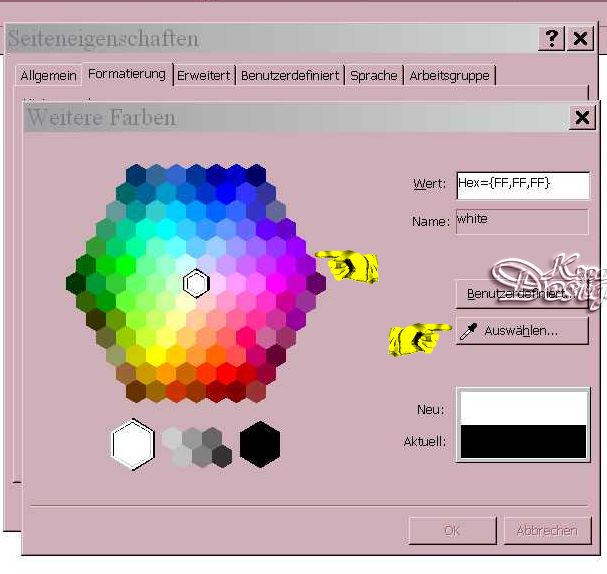
Du kannst auch auf die Pipette drücken und mit
gehaltener Maustaste
über deine Webseite fahren und dir die Farbe
rauspicken *g*
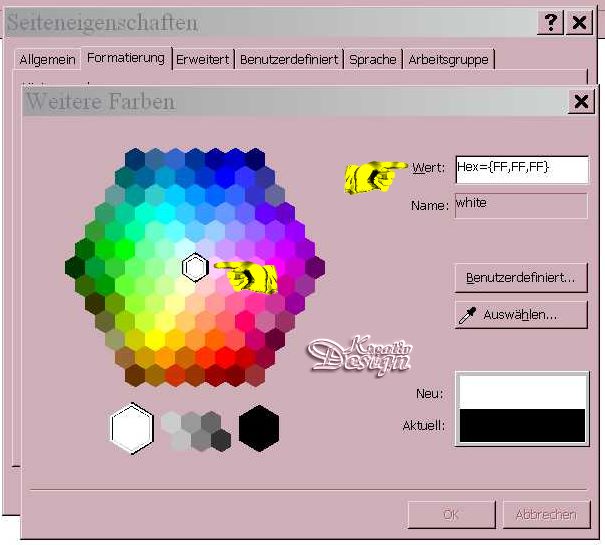
Wenn du dir in der Wabe oder auf deiner Seite
eine Farbe aussuchst,
dann erscheint bei Wert die #Hexcode Nr.

Das war also unser HG noch mal zur Auffrischung.
gehe auf Einfügen!
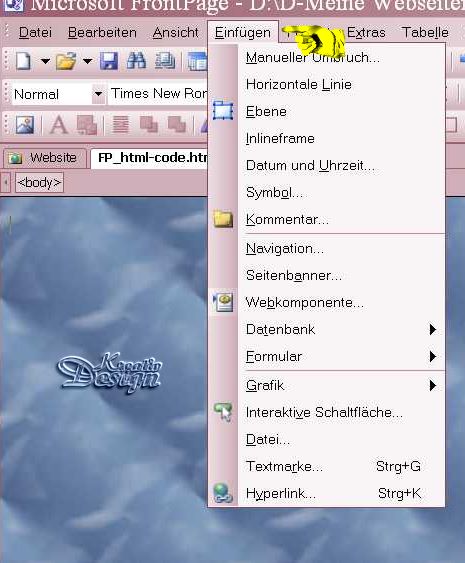
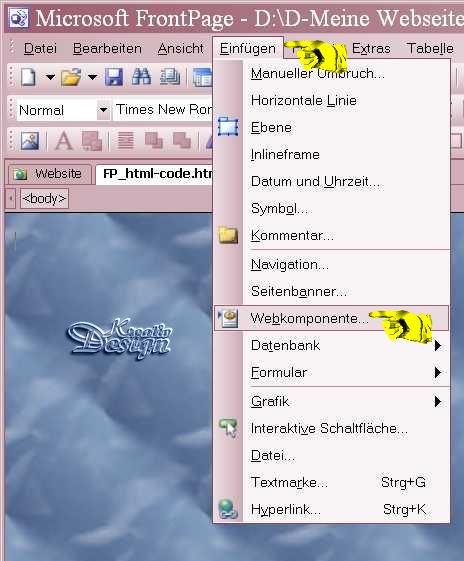
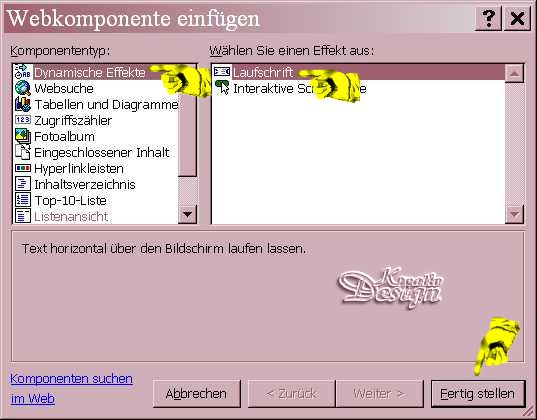

Hier das ist das Feld wieder zum Probieren!
Oben den Text eingeben und alle anderen
Funktionen
einfach austesten. Habe ich auch so gemacht.
Nur durch das Probieren lernen wir.
Jetzt wollen wir die Schrift ändern!
Dazu klicke einmal auf
Formatvorlage...(unten
links)
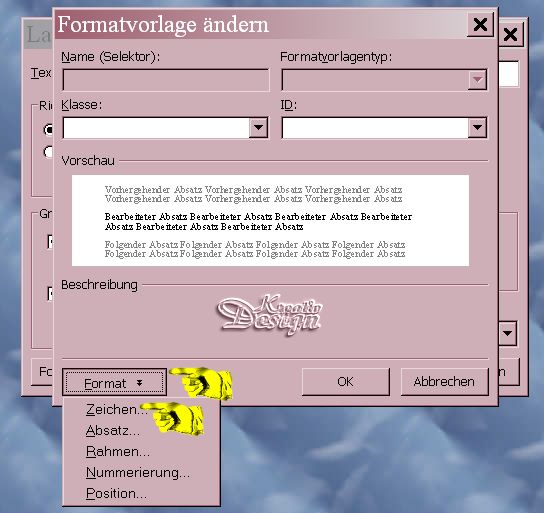
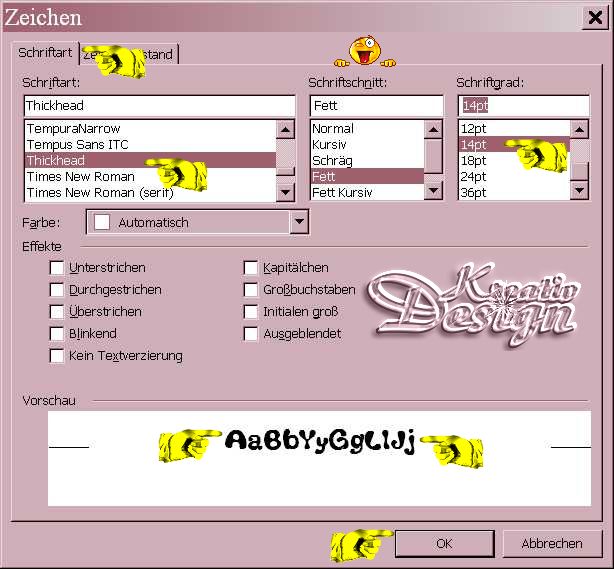
Hier kannst du dich jetzt austoben
Dann drücke Ok und schau dir dein Ergebnis in
der Vorschau an.
!Normale Vorschau reicht!
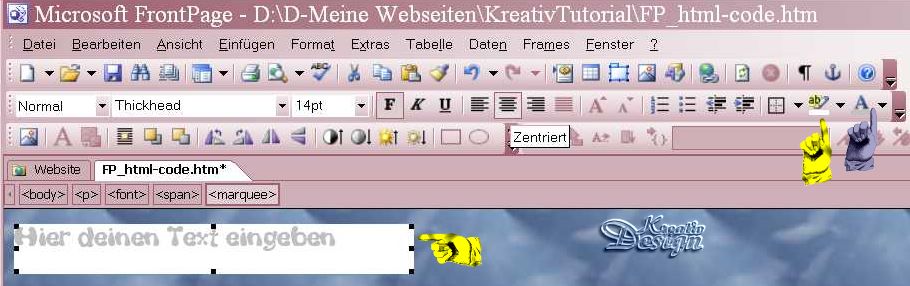
!zurück in den Entwurf!
Wenn du jetzt die Laufschrift markierst,
kannst du auch einiges über diese Funktionen
ändern,
Auch hier gilt einfach ausprobieren!
Fertig!
Dein Ergebnis kannst du in der Vorschau sehen!

Und wenn du mal etwas korrigieren möchtest,
dann gehe zurück in den Entwurf und klicke
die Laufschrift mit der rechten Maustaste an
und gehe auf Laufschrifteigenschaften.
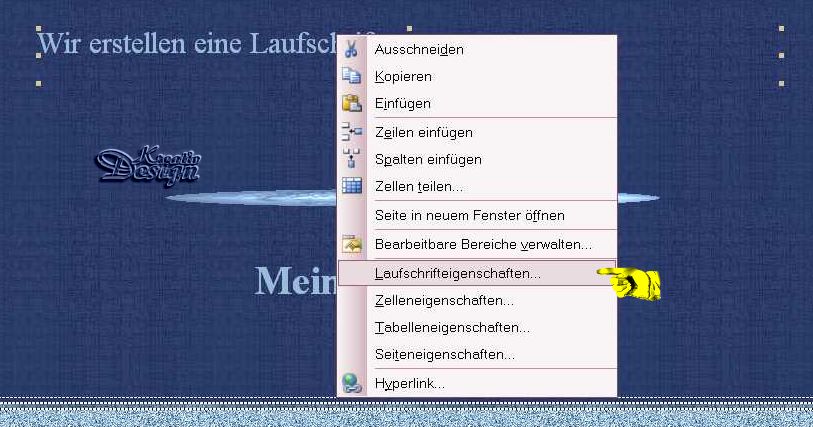
ändere was du ändern möchtest und gehe wieder
auf speichern.

Ich hoffe das Du nach dieser Anleitung eine
Laufschrift erstellen kannst.
Sollten noch fragen sein, dann schreibe mir eine
E-Mail

Claudias Poesiealbum
*KreativDesign* |